Le GIF sur Instagram devient maintenant une chose, vous pourriez voir vos amis ou les personnes que vous suivez publier des GIF sur Instagram, et vous voulez le faire aussi car le GIF est plus interactif qu'une simple image.
Bien qu'il soit utile de savoir que l'application Instagram ne prend pas en charge GIF, c'est pourquoi il n'est pas si facile de publier contrairement aux images. Mais il y a des moyens que vous pouvez suivre ici pour ce faire.
Contenus : Partie 1. Qu'est-ce qu'un GIF? Partie 2. Façons de publier des GIF sur InstagramPartie 3. Comment personnaliser votre propre GIF sur InstagramPartie 4. Pourquoi Instagram ne me permet-il pas de publier des GIF?Partie 5. Conseils bonus: supprimez les anciens GIF pour libérer de l'espace de stockage sur MacPartie 6. Conclusion
Partie 1. Qu'est-ce qu'un GIF?
GIF signifie "Format d'échange graphique»Et nous pouvons souvent le voir sur le Web. Avez-vous vu des titres ou des textes qui ont des paillettes, des étincelles et qui semblent émouvants? C'est un type de GIF qui contient des mouvements animés minimaux.
En outre, les GIF peuvent être des images qui se déplacent sur une courte période de une à cinq secondes, comme un chien qui marche.
Les téléchargements sont juste limités à 15 secondes, bien qu'il soit fortement recommandé d'utiliser jusqu'à 6 secondes et que la taille du fichier ne devrait pas dépasser 100 mégaoctets. Encore une fois, il est conseillé de le maintenir à 8 secondes et la qualité vidéo à 720p, mais essayez de le maintenir à 480p.
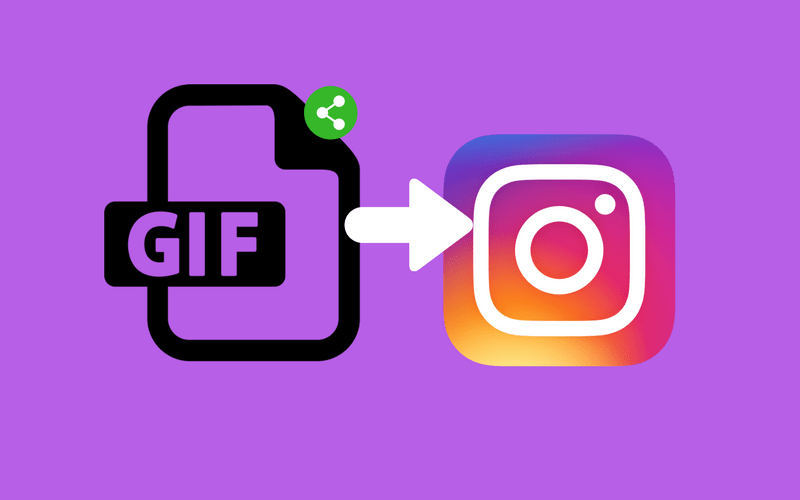
Partie 2. Façons de publier des GIF sur Instagram
Publier un GIF via Mac ou Windows
Étant donné qu'Instagram ne prend pas en charge les fichiers GIF, l'une des solutions de contournement est que nous devons convertir manuellement le fichier en fichier MP4 pour ce faire, suivez simplement ces deux options:
- Vous pouvez utiliser une application tierce que vous devez ensuite installer comme Buse or
- Visitez un site Web qui convertit votre fichier gratuitement comme ezgif.com, www.gif-2-mp4.com et www.freefileconvert.com
Comment installer une application tierce ou un Flume
- Visitez l'App Store> Tapez Flume dans la barre de recherche> Sélectionnez Télécharger. Vous pouvez également utiliser Flume directement pour publier des GIF sur votre Instagram, tout comme vous publiez quelque chose sur Instagram et le connectez à votre compte Facebook.
Juste au cas où vous ne voudriez plus utiliser une application tierce comme Flume, vous pouvez utiliser GIPHY pour publier des GIF sur Instagram et voici les étapes:
- Visitez le site giphy.com puis parcourez les centaines de GIF que vous souhaitez publier
- Sélectionnez sur votre GIF préféré et il vous montrera sa page d'informations
- Recherchez le Partagez onglet et sur le côté droit, vous verrez Instagram puis cliquez dessus
- Une zone de texte apparaîtra puis saisissez votre adresse e-mail
- Appuyez sur Envoyer. Vous recevrez une notification par e-mail indiquant que GIPHY a réussi à convertir le fichier GIF choisi en MP4
- Enregistrez-le sur vos fichiers, de préférence sous votre bibliothèque de photos sur iPhone, puis pouvez maintenant le partager sur Instagram
Publiez un GIF via votre iPhone en utilisant GIPHY
Nous pouvons tous admettre que publier sur Instagram est plus accessible que d'utiliser votre machine. C'est pourquoi GIPHY, une application disponible dans l'App Store et le Play Store que vous pouvez télécharger gratuitement, vous permet de partager facilement des GIF:
- Dans l'App Store ou le Play Store, recherchez l'application GIPHY, sélectionnez Télécharger
- Lancez l'application puis recherchez les GIF que vous souhaitez télécharger
- Cliquez sur Partager dans le coin droit en bas, il vous donnera des options sur la façon dont vous pouvez le partager
- Cliquez sur l'icône Instagram
- Il vous demandera si vous autorisez GIPHY à avoir accès à vos photos puis sélectionnez sur Accepter
- Vous aurez deux options pour partager par Story, Post ou Feed

Dans le cas où vous avez sélectionné l'histoire, GIF occupera tout l'écran et supprimera presque la partie majoritaire de l'image, voici une solution de contournement:
- Quittez Stories> Relancez les Stories> Sélectionnez l'image du GIF dans votre photothèque, puis il affichera l'intégralité du GIF
Publiez un GIF sur vos histoires sur Instagram
Les histoires et le fil d'actualité sur Instagram sont deux choses différentes, les histoires ne durent que 24 heures et vos abonnés peuvent les voir pendant que le fil d'actualités est enregistré dans votre galerie et il ne sera pas supprimé à moins que vous ne les supprimiez.
Vous pouvez également voir qui sont les personnes qui ont vu votre histoire, contrairement au flux, vous ne verrez que les likes et les commentaires. Voici comment publier des GIF directement sur vos histoires sans utiliser GIPHY, nous utiliserons le clavier GIF cette fois comme solution de contournement
- Dans l'App Store, recherchez le clavier GIF, téléchargez l'application, puis lancez-la
- Vous devrez alors vous rendre à votre Réglages puis sélectionnez sur Clavier GIF et autorisez l'application à accéder à votre clavier
- Revenez sur Instagram, puis lancez des histoires, vous pouvez prendre une photo ou une vidéo, ou vous pouvez également en télécharger une
- Utilisez votre clavier GIF et vous pouvez le lancer en utilisant le abc en bas à gauche de votre clavier
- Localiser votre GIF souhaité
- Choisir et copiez le GIF, puis lancez la zone de texte pour coller le GIF
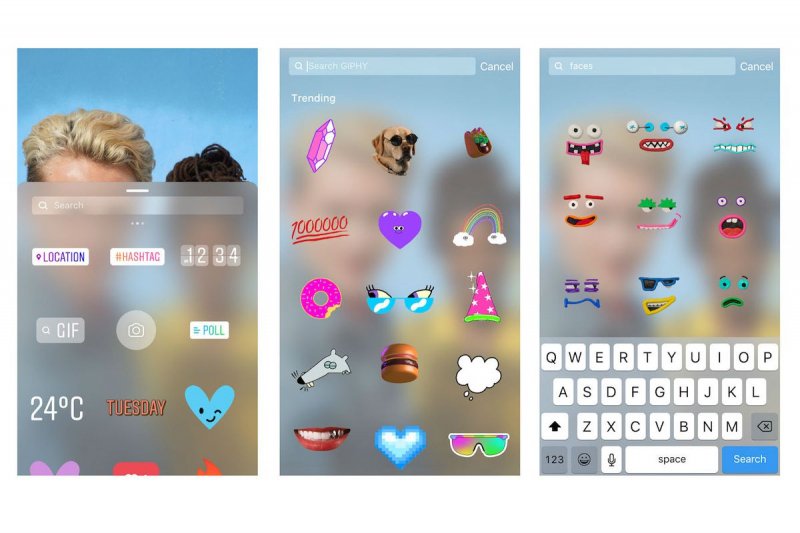
Partie 3. Comment personnaliser votre propre GIF sur Instagram
Instagram a publié une mise à jour en 2015, et elle incluait une nouvelle fonctionnalité appelée Boomerang, comment le boomerang fonctionne dans la vraie vie lorsque vous le lancez, il vous reviendra directement, sur les images, il avancera puis reculera de manière répétitive. manière.
De cette façon, elle est toujours considérée comme une courte vidéo animée, tout comme le fonctionnement du GIF. Vous pouvez le partager à travers vos histoires ou le publier directement sur votre flux
Publier Boomerang via Story
- Lancer Récits votre caméra s'ouvrira
- En bas de l'écran, il vous donnera quelques options, balayez vers la gauche puis arrêtez-vous lorsque vous localisez la fonction Boomerang
- Appuyez longuement sur capturer bouton de l'écran tout en déplaçant votre téléphone ou en faisant bouger le sujet
Exemple: secouer votre téléphone, déplacer la crème glacée que vous tenez ou faire bouger les personnes que vous capturez
- Le bouton de capture se déplacera comme son obturation tout en appuyant longuement sur il s'arrêtera automatiquement
- Une fois cela fait, il vous donnera un aperçu de votre cliché et si c'est bon, vous pouvez sélectionner le bouton de partage en haut du coin droit de l'écran
Utilisation de l'application Boomerang
Bien qu'Instagram dispose d'une fonction Boomerang intégrée, il existe également une application autonome pour capturer le boomerang.Pour l'utiliser, voici les étapes ci-dessous:
- Dans l'App Store ou le Play Store, recherchez boomerang
- Téléchargez et lancez l'application gratuitement
- Cliquez sur le bouton de capture et faites un appui long
- Ensuite, sélectionnez sur les options Instagram à partager sur votre flux
- Vous avez des options pour le partager sur vos histoires ou sur votre fil d'actualité, si vous sélectionnez le fil d'actualités, cela vous donnera une option pour redimensionner l'image
Envoyer des GIF via Instagram Direct Message (DM)
Parfois, juste pour le plaisir, vous rencontrerez un GIF qui, selon vous, convient parfaitement à quelqu'un et vous aimeriez qu'il le voie personnellement plutôt que de le publier via vos histoires ou votre flux. Voici comment envoyer des GIF via DM:
- Sur l'écran principal en haut des histoires, sélectionnez le Bouton DM dans le coin supérieur droit de l'application
- Sélectionnez Autocollants puis choisissez l'icône GIF
- Localisez votre GIPHY sélectionné puis cliquez sur le GIF et appuyez sur Envoyer
Partie 4. Pourquoi Instagram ne me permet-il pas de publier des GIF?
Bien que nous ayons discuté de certaines solutions de contournement, bien que vous ayez déjà épuisé toutes les options possibles, vous pourriez toujours obtenir une erreur et ne pas pouvoir partager directement les GIF sur Instagram, voici quelques raisons possibles:
- Le fichier n'est pas converti en MP4 - Assurez-vous que le fichier est entièrement converti en MP4 car Instagram ne prend en charge que les fichiers MP4 et pas encore les fichiers GIF, pour voir vérifier l'extension de nom de fichier, il doit être .mp4 et non .gif
Exemple: Apples.Gif, devrait être Apples.mp4
- Instagram est obsolète - Les GIF ont été inclus dans les mises à jour récentes et l'ancienne version peut ne pas encore contenir de fonctionnalités GIF. Pour vérifier, visitez l'App Store ou le Play Store et voyez si Instagram vous avez la dernière version
Partie 5. Conseils bonus: supprimez les anciens GIF pour libérer de l'espace de stockage sur Mac
Étant donné que l'utilisation du GIF est de nos jours une tendance, vous aimerez peut-être tellement l'utiliser que vous ne remarquerez plus que vous avez enregistré des tonnes de GIF sur votre Mac ou iPhone. Cela prend trop de place sur votre stockage. Raison derrière il est préférable d'installer iMyMac PowerMyMac à portée de main en tout temps.
Il vous aidera à localiser les anciens fichiers que vous n'utilisez plus et vous recommandera de les supprimer, il peut également analyser les anciens fichiers GIF que vous pouvez vous débarrasser. Voici comment iMyMac PowerMyMac peut vous aider
- Téléchargez le programme sur le site officiel imymac.com
- Lancez le programme puis sélectionnez sur Master Scan puis cliquez sur l'icône balayage
- Une fois la numérisation terminée, il vous montrera la liste des fichiers que vous pouvez supprimer
- Cliquez sur l'icone Avis.
- L'écran montrera que le nettoyage est terminé et un résumé des fichiers effacés et du stockage restant
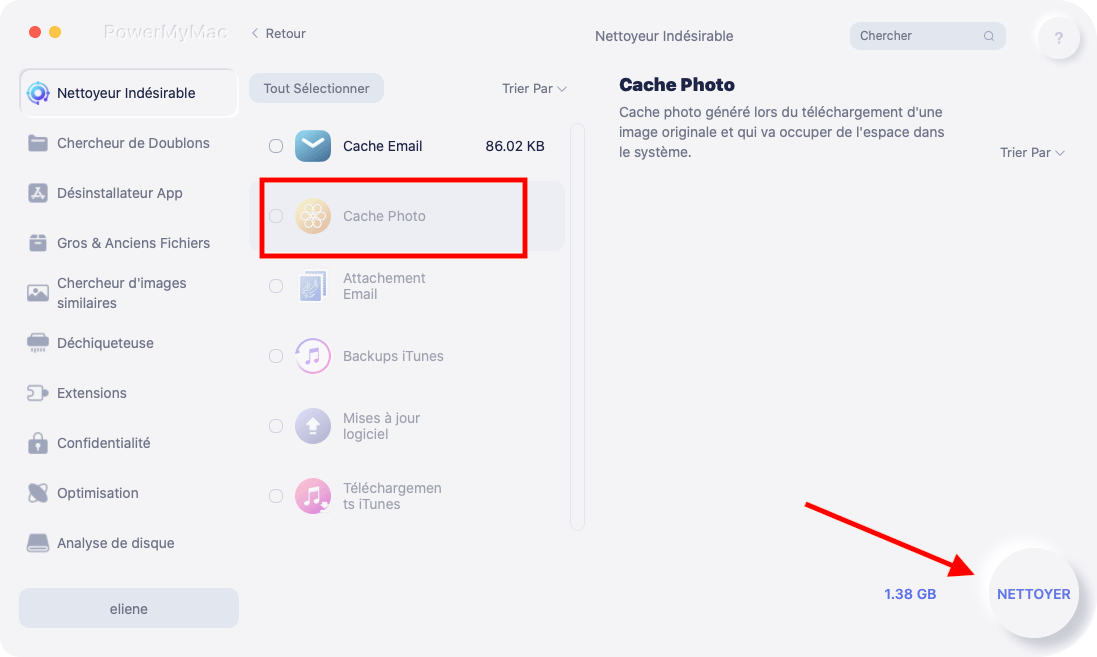
Partie 6. Conclusion
Maintenant que vous avez vu les différentes façons de télécharger des GIF sur Instagram, vous pouvez commencer à partager de nombreux GIF amusants et divertissants avec vos amis et abonnés.
Soit en utilisant votre Mac, PC ou via votre iPhone et iPad, mais n'oubliez pas cela en enregistrement du GIF et les fichiers mp4 peuvent occuper beaucoup de stockage sur votre mac ou votre téléphone. Et il vaut toujours mieux avoir iMyMac PowerMyMac pour vous aider à nettoyer facilement.



